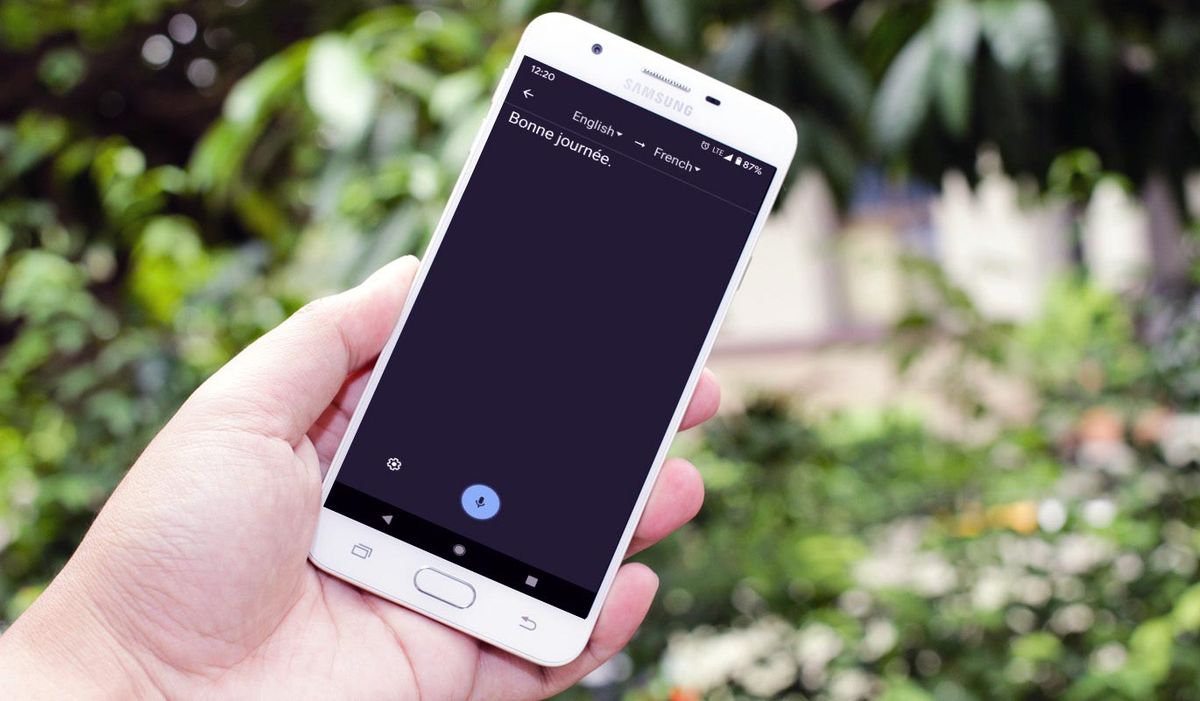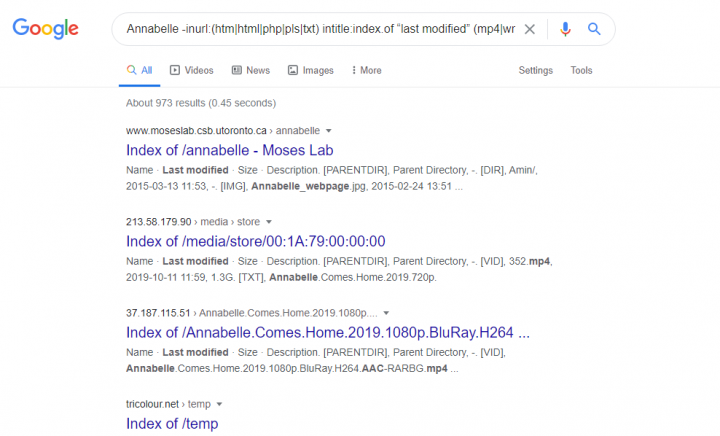Paano ikonekta ang Driver ng Controller ng PS4 para sa Windows 10
Ang paglalaro sa isang PC ay hindi tunay na nangangahulugang napipilitan kang gumamit ng isang keyboard. Sinusuportahan ng isang Windows 10 system ang mga tagakontrol ng laro Gayunpaman, mahahanap mo ang karamihan sa mga gumagamit na ginusto ang isang Xbox controller dahil ang pagiging tugma ay wala sa isang problema. Sinabi na, mayroon pa ring mga manlalaro na mas gusto na gumamit ng isang PlayStation controller kaysa sa isang Xbox talaga. Sa gayon, maaaring ito ay isang bagay ng personal na pagpipilian o maaaring maging kung ano ang mayroon silang on-hand. Sa artikulong ito, pag-uusapan natin ang tungkol sa Paano Kumonekta ang PS4 Controller Driver para sa Windows 10. Magsimula tayo!
Sa gayon, matalino sa pagkakakonekta, mga kontrol sa PlayStation na kumokonekta sa isang makina ng Windows 10 na halos kasing dali ng ginagawa ng isang Xbox controller. Gayunpaman, mayroong ilang mga pagbubukod para doon.
Paano mo makakonekta ang PS4 Controller Driver para sa Windows 10
PS4 Ang mga tagakontrol ay karaniwang dumating sa parehong mga modelo ng wired at wireless at maaari silang parehong magamit sa isang Windows 10 system din.
Kumonekta sa pamamagitan ng isang USB port | driver ng ps4 controller
Ang Windows 10 ay may katutubong suporta para sa isang wired DualShock Controller at maraming iba pang mga uri ng PS4 at PS3 Controller talaga.
- Kailangan mong ikonekta ang controller sa iyong system sa pamamagitan ng USB port .
- Hintayin Windows 10 upang makita ang aparato , at pagkatapos i-install ang mga driver para rito.
- Makikita mo doon ang isang agarang pagsasabi sa iyo handa na ang aparato . Magbukas ng isang laro, at pagkatapos ay magsimulang maglaro.
Kumonekta sa pamamagitan ng Windows 10 Bluetooth
Ang isang wireless PS4 controller ay maaaring kumonekta sa isang Windows 10 system sa pamamagitan ng Bluetooth.
- Buksan ang Setting app at tehn magtungo sa Mga Device> Bluetooth .
- Siguraduhin na ang iyong Naka-on ang Bluetooth .
- Tapikin ang 'Magdagdag ng Bluetooth o iba pang aparato' pindutan
- Sa menu, kailangan mong mag-tap sa Bluetooth .
- Tiyaking naka-on ang controller, at mag-tap sa PlayStation + Ibahagi mga pindutan nang magkasama upang makapasok sa mode ng pagpapares.
- Ang Pagkatapos ay lilitaw ang controller sa menu sa iyong Windows 10 system. Payagan itong kumonekta ngayon.
- Kapag nakakonekta, maaari mo nang simulang gamitin ito sa Maglaro .
Kumonekta sa pamamagitan ng DS4Windows | driver ng ps4 controller
Ang isang PS4 controller, kung ito ay wired o wireless ay dapat na makakonekta sa system sa pamamagitan ng katutubong USB port o sa paglipas ng Bluetooth. Ngunit, palaging may mga pagbubukod. Kung mayroon kang isang PS4 controller na hindi makakonekta, pagkatapos ay gumamit ng isang app na tinatawag na DS4Windows.
- Siguraduhin na ang ang controller ay HINDI nakakonekta sa system.
- Pagkatapos mag-download at tumakbo DS4Windows .
- Ngayon kunin ang folder at pagkatapos patakbuhin ang file na DS4Windows.exe .
- Piliin ang lokasyon, kung saan mo nais i-save ang profile Mga File ng Program o AppData.
- Mag-tap sa 'I-install ang DS4 Driver' .
- Payagan ang driver na mag-install, at pagkatapos i-restart ang system .
- Patakbuhin ang app at ikonekta ang controller (kung naka-wire ito) o maaari mo ring pindutin nang matagal ang pindutan ng PS4 at Ibahagi (kung ito ay wireless).
- Tumungo sa Controller tab sa app , at dapat itong ipakita ang controller. Maaari mo na itong gamitin maglaro na rin .
Kung nais mong i-off / idiskonekta ang PS4 controller mula sa Windows 10, pagkatapos ay sundin ang mga simpleng hakbang na ito:

- Una, buksan DS4Windows at mag-click Tigilan mo na .
- Tumungo sa Mga setting> Mga Device> Bluetooth at pagkatapos ay i-on at i-off ang Bluetooth.
- Kung nais mong muling ikonekta ang iyong PS4 controller, pagkatapos ay simulan lamang ang DS4Windows at i-tap ang pindutan ng PS sa iyong controller.
Kumonekta sa pamamagitan ng InputMapper | driver ng ps4 controller
Ang DS4 Windows ay dapat ding makapag-ugnay ng isang PS4 controller, subalit, muli ay maaaring may mga pagbubukod. Sa kasong iyon, may isa pang app na maaari mo ring subukan.
- Una, kailangan mong mag-download at mag-install InputMapper .
- Patakbuhin ang app at pagkatapos payagan ito i-install ang driver na nagngangalang ‘Scarlet.Crush Productions System device’ .
- Kapag na-install ito, ikonekta ang controller sa iyong system sa pamamagitan ng Bluetooth o USB port, alinmang uri ang mayroon ka.
- Ngayon buksan ang InputMapper app at ang dapat lumitaw ang tagapamahala dito . Maaari mo ring i-configure ang controller sa app, o magagawa mo ito sa larong nilalaro mo rin.
I-configure ang mga kumokontrol sa mga laro | driver ng ps4 controller
Ang mga pamamaraan sa itaas ay karaniwang kumonekta sa isang PS4 controller sa isang Windows 10 system. Kapag nakakonekta ito, maaaring kailanganin mong ipasadya kung paano ito gumagana sa loob ng isang laro. Dahil ito ay isang PS4 controller, lahat ng mga pindutan ay maaaring hindi gumana nang pareho sa lahat ng mga laro sa totoo lang. Upang baguhin o suriin kung paano gumagana ang tagakontrol sa isang laro, kailangan mong sundin ang mga hakbang na ito sa ibaba.
- Dapat mong tiyakin na ang konektor ay konektado sa system.
- Buksan ang laro na nais mong i-play sa pamamagitan ng controller at pumunta sa mga setting nito .
- Ngayon hanapin ang setting ng controller . Naiiba ito batay sa sariling mga setting ng bawat solong laro. Kung hindi mo mahanap ang mga setting ng controller para sa isang laro, kung gayon nasaan ang Google.
- Sa Screen ng mga setting ng Controller sa loob ng isang laro, tingnan kung ano ang ginagawa ng bawat isa at evry button , at palitan ito kung nais mo. Tiyaking nai-save mo ang mga pagsasaayos.
- Pagkatapos ulitin ito para sa lahat ng mga laro na gusto mong maglaro.

Laro at suportang tagasuporta | driver ng ps4 controller
Ang mga laro sa PC ay karaniwang may suporta sa controller. Hindi talaga mahalaga kung ang isang pamagat ng laro ay inilabas para sa isang platform ng console o hindi. Magkakaroon pa rin ito ng suporta para sa isang controller talaga. Ang mga mas matatandang laro ay maaaring walang suporta o maaaring hindi nila suportahan ang pinakabagong mga kontrolado subalit, ang mga larong tulad nito ay magiging isang napakaliit na subset ng mga larong magagamit din.
Sa gayon, para sa mga laro na walang suporta sa controller, maaari kang gumamit ng InputMapper upang mai-map ang mga key ng controller sa mga partikular na pindutan ng keyboard na kumokontrol sa gameplay. Sinusuportahan ng InputMapper ang maraming mga profile kaya't ito ay dapat na talagang sapat na madaling gawin para sa iba't ibang mga laro. Ang mga resulta ay magkakaiba batay sa laro at kung gaano ito katanda. Kung gumagamit ka ng emulator upang maglaro ng isang laro, pinakamahusay na i-configure ang controller sa loob ng emulator kaysa gamitin ang InputMapper.
Konklusyon
Sige, Iyon lang ang Mga Tao! Inaasahan kong gusto mo ang artikulo ng driver ng ps4 controller na ito at matutulungan din ito sa iyo. Bigyan kami ng iyong puna dito. Gayundin kung mayroon kang karagdagang mga query at isyu na nauugnay sa artikulong ito. Pagkatapos ipaalam sa amin sa seksyon ng mga komento sa ibaba. Babalik kami sa iyo sa ilang sandali.
Magkaroon ng isang Magandang Araw!
Tingnan din: discord sa ps4 - Paano mag-install ng discord sa ps4.